一些网友表示还不太清楚讯飞输入法在哪调整键盘字体大小操作,而本节就介绍了讯飞输入法调整键盘字体大小方法操作,还不了解的朋友就跟着小编学习一下吧,希望对你们有所帮助。
1、打开讯飞输入法。
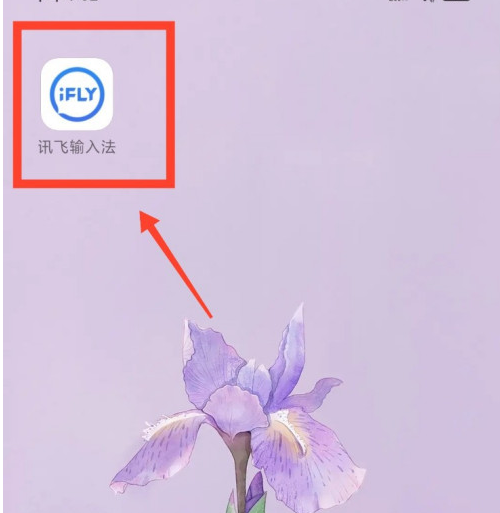
2、打开讯飞输入法后,点击【我的】。
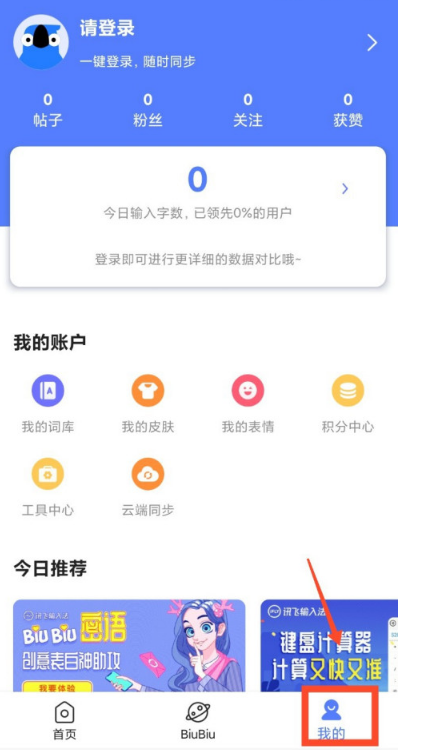
3、点击【我的】后,点击【设置】。
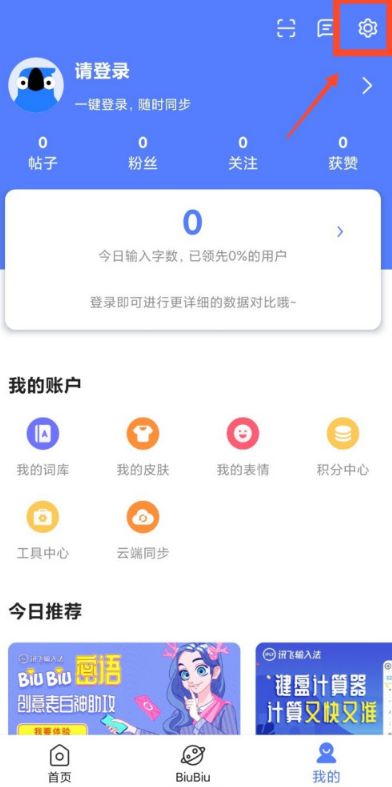
4、点击【设置】后,点击【键盘设置】。
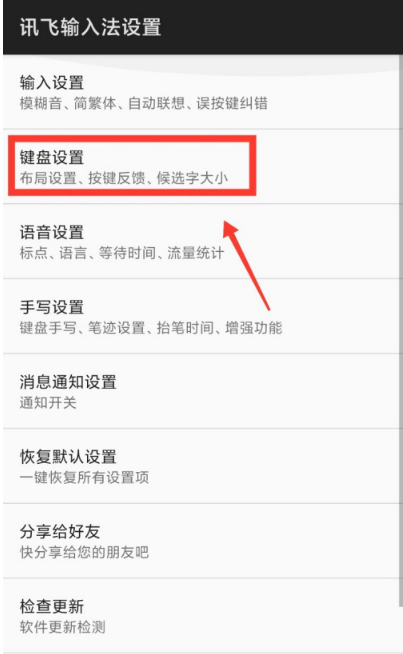
5、点击【键盘设置】后,点击【键盘字体大小】选项。
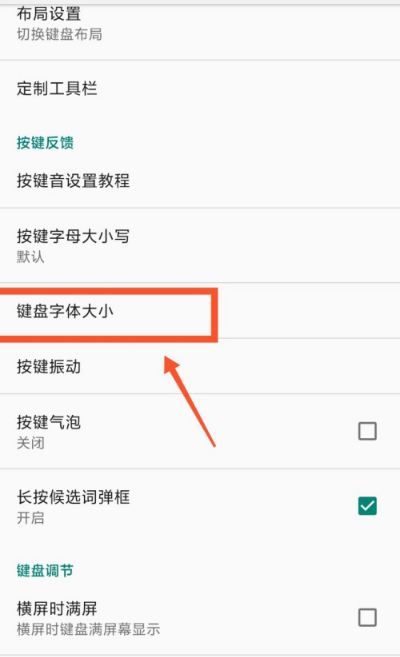
6、点击【键盘字体大小】选项,滑动下方【线体】。
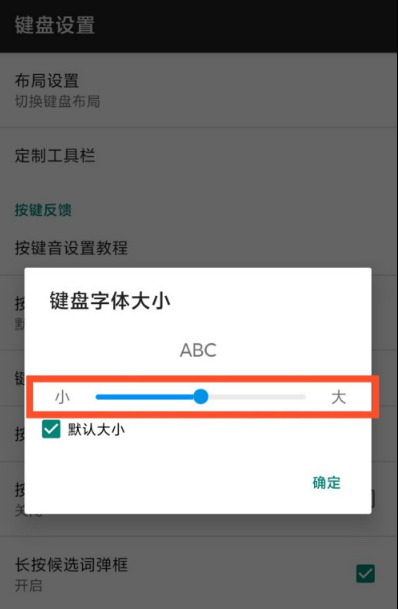
7、滑动下方【线体】后,点击【确定】,就设置成功了!
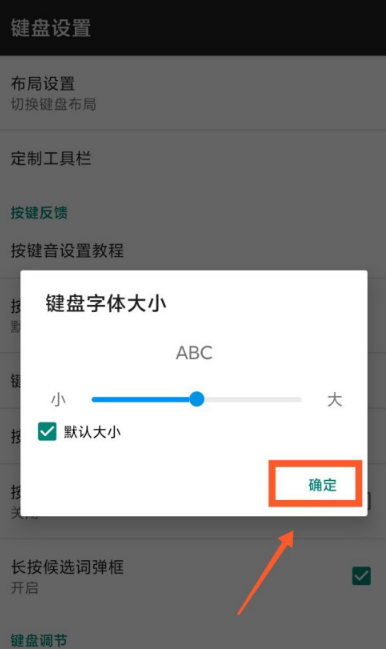
以上就是给大家分享讯飞输入法调整键盘字体大小方法,更多精彩教程可以关注PC下载网哦!



 植物大战僵尸无尽版
植物大战僵尸无尽版 口袋妖怪绿宝石
口袋妖怪绿宝石 超凡先锋
超凡先锋 途游五子棋
途游五子棋 超级玛丽
超级玛丽 地牢求生
地牢求生 原神
原神 凹凸世界
凹凸世界 热血江湖
热血江湖 王牌战争
王牌战争 荒岛求生
荒岛求生 第五人格
第五人格 香肠派对
香肠派对 问道2手游
问道2手游




























